我们经常可以看到一些大面积印花,这些印花一个接一个重复,却从未出现断裂处,这些印花怎么做的呢?可以换成自己喜欢的图案吗?答案是“当然可以!”。
接下来就教大家如何用Ps(其他软件也可以,比如iPad上的procreate)制作无缝衔接印花。
首先,新建一个300x300(其他尺寸的正方形也可以)的画布。然后拉上两条中线参考线。
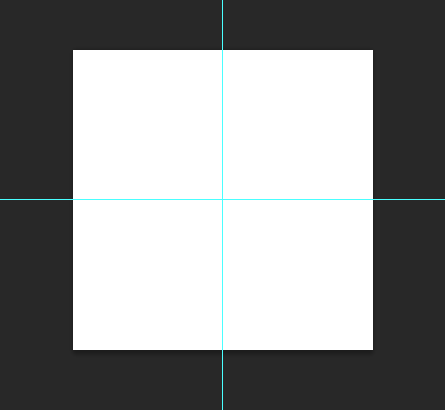
别告诉我你不会拖参考线。。。接下来在上面画上自己喜欢的图案(记得新建一个图层画,不然会画在背景图层的)。

接下来按参考线把图案分割成四份。
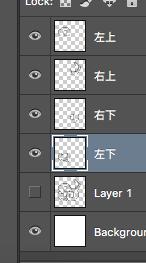
接下来是关键一步,先把上下部分对调(如下图把阴影部分往下平移,空白部分往上平移),然后左右部分对调。如下图所示(呀,忘了给图加边框,看起来不像一张图,算了,懒得重新弄,凑合看吧。。。):
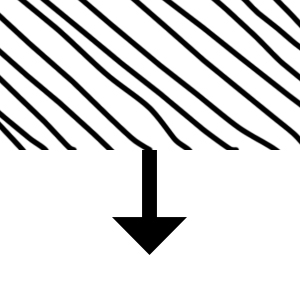
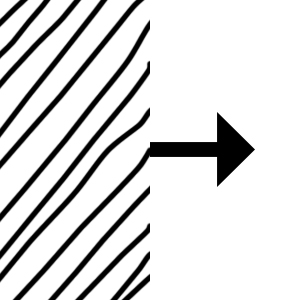
得到如下效果:
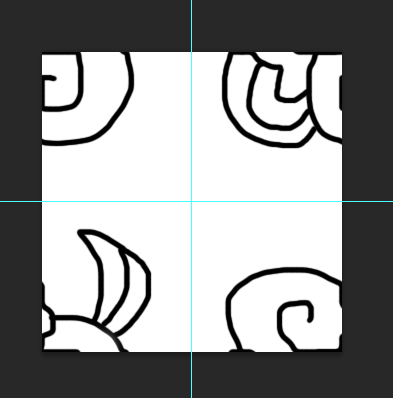
中间空白的地方可以填上自己喜欢的图案:

隐藏背景图层
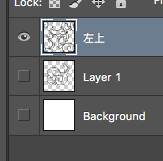
接下来定义图案
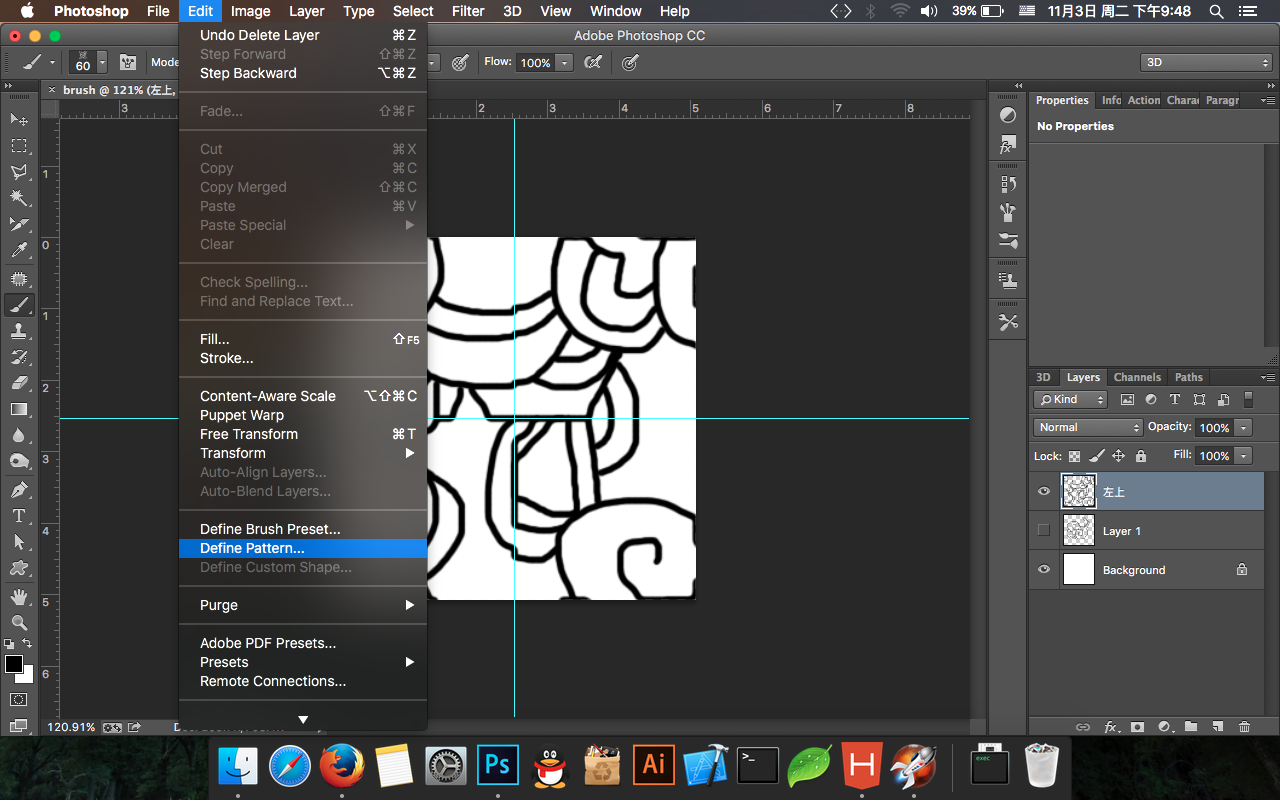
然后新建一个画布,选择填充

按如图所示选择填充设置
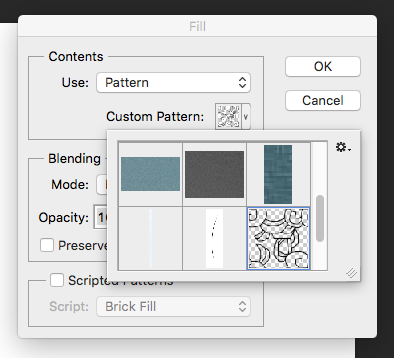
大功告成~

扩展一下,像本例这样印花源图是300x300pix的大小,填充的画布是800x600的,这样就出现了一个问题,印花的密度不大,那么大家该如何解决呢,很简单。
比如大家要填充的是800x600的画布,那就再新建一个a4大小(新建文件里面有选项可以直接设置)的,或者更大的,总之要更大的!然后填充这块画布,再把图层复制到800x600的图层,之后调整大小就可以得到自己需要的印花密度啦~
再次扩展,如果在iPad的Procreate软件里面制作,只需做到源图案那步就可以把它另存,然后选择自定义画笔,源图案选它就可以了。